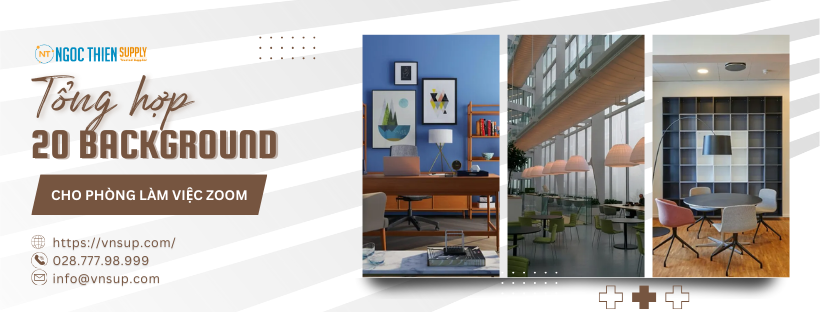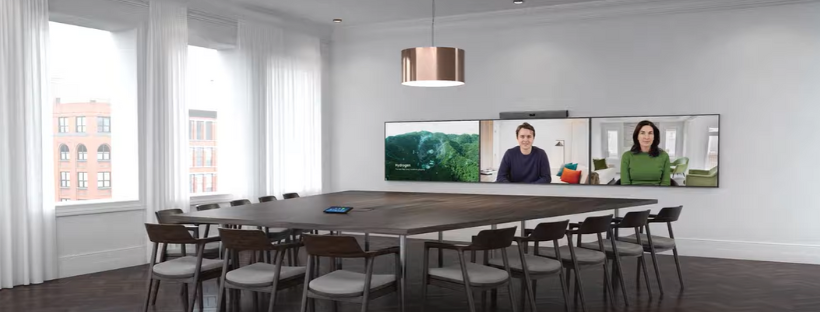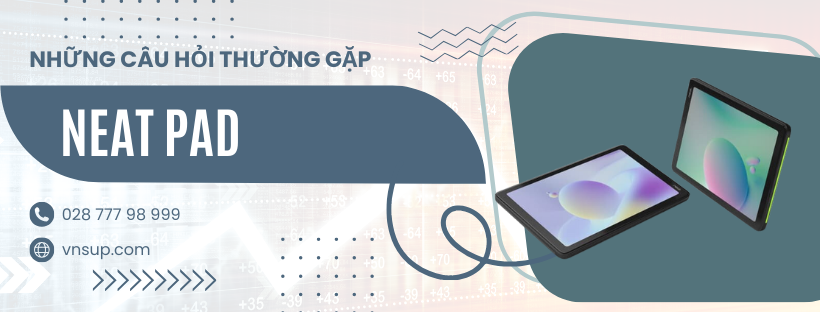Trong bài viết dưới đây, Ngọc Thiên sẽ hướng dẫn cách đổi mật khẩu tài khoản Zoom Meeting chỉ trong 3 nốt nhạc.
Bước 1. Truy cập trang: https://zoom.us/profile
Ở bước này, nếu chưa đăng nhập trên website, hệ thống sẽ chuyển bạn tới trang đăng nhập để tiếp tục.

Lưu ý: Thực hiện đăng nhập với tên truy cập và mật khẩu đã tạo trước đó.
Bước 2. Yêu cầu đổi mật khẩu
Sau khi đăng nhập, bạn sẽ được chuyển đến trang https://zoom.us/profile dưới tên đăng nhập của mình
Bình tĩnh, bạn hãy lăn chuột xuống cuối trang để tìm đến mục Sign-In Password
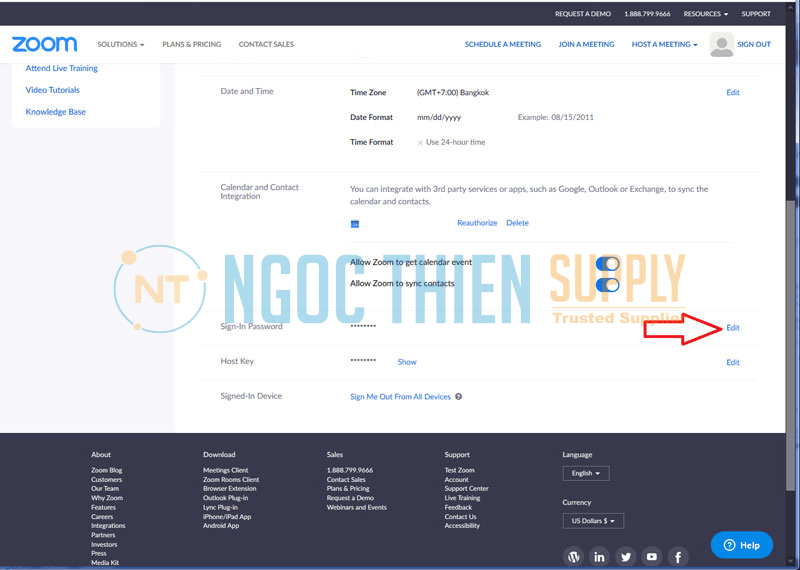
Ở mục Sign-In Password. Tiếp theo click vào chữ Edit màu xanh.
Bước 3. Tiến hành đổi mật khẩu
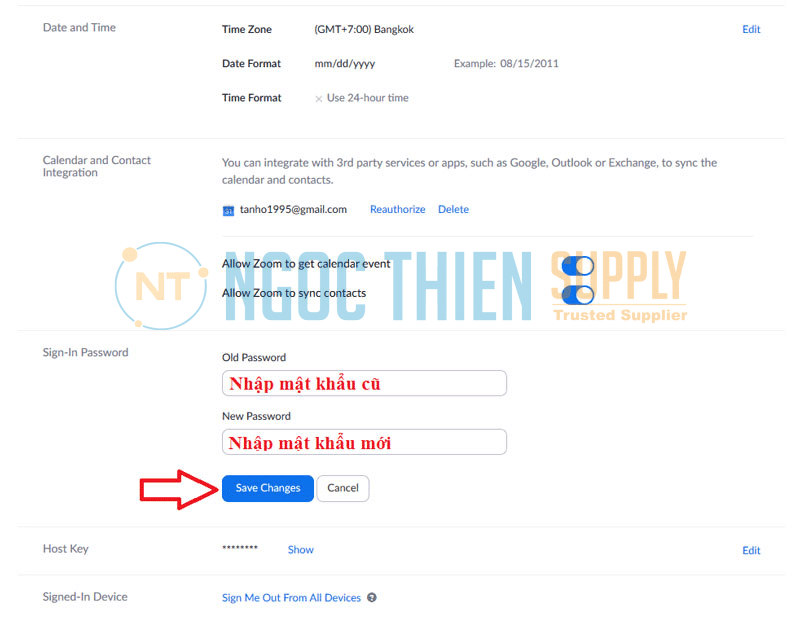
Trong ô Old Password : nhập mật khẩu cũ đang đăng nhập
Ner Password : nhập mật khẩu mới mà bạn muốn đổi.
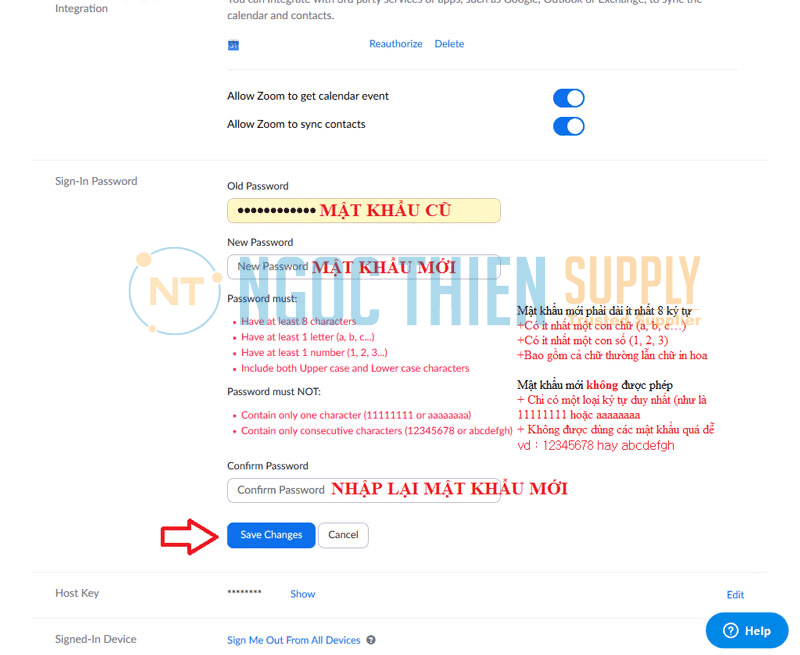
* Lưu ý đối với mật khẩu mới :
Mật khẩu mới phải dài ít nhất 8 ký tự
+ Có ít nhất một chữ (a, b, c…)
+ Có ít nhất một số (1, 2, 3…)
+ Bao gồm cả chữ thường lẫn chữ hoa
Mật khẩu mới không được phép
+ Chỉ có một ký tự duy nhất như là 11111111 hoặc aaaaaaaa
+ Không được dùng các mật khẩu quá dễ đoán như 12345678 hay abcdefgh, qwertyui
Cuối cùng ấn Save Changes để lưu lại mật khẩu bạn thay đổi.
Chúc các bạn thành công!